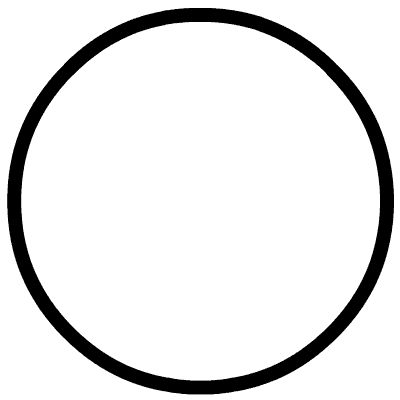 关注我们 关注Tableau
关注我们 关注Tableau
在 Tableau 中,树状图内嵌在智能显示中。只要数据条件满足,数据粉就可以轻松选用。矩阵型的树状图,维度决定树的结构,而度量则定义各个矩形的大小或颜色。
这是
@棒棒的东
投稿的
第
4
个栗子🌰,
我们感谢他的分享
![]()
虽然树状图简单易用且非常有视觉冲击力。但是,想通过它深入探索数据,却需要费一番功夫。
其实,Tableau 2018.3 及以上的用户,已经可以利用“集操作”这一交互式功能,来实现树状图的数据下钻了。今天通过《举个栗子》与大家分享这一应用,希望借此抛砖引玉。
本
期《举个栗子》,
我们要给大家分享的 Tableau 技巧是:
用集操作实现树状图的数据下钻
。
为方便学习,栗子使用 Tableau 自带的“示例-超市”数据源。掌握栗子方法后,数据粉可尝试使用自己的数据。
具体步骤如下:
打开 Tableau Desktop,连接“示例-超市”数据源
。
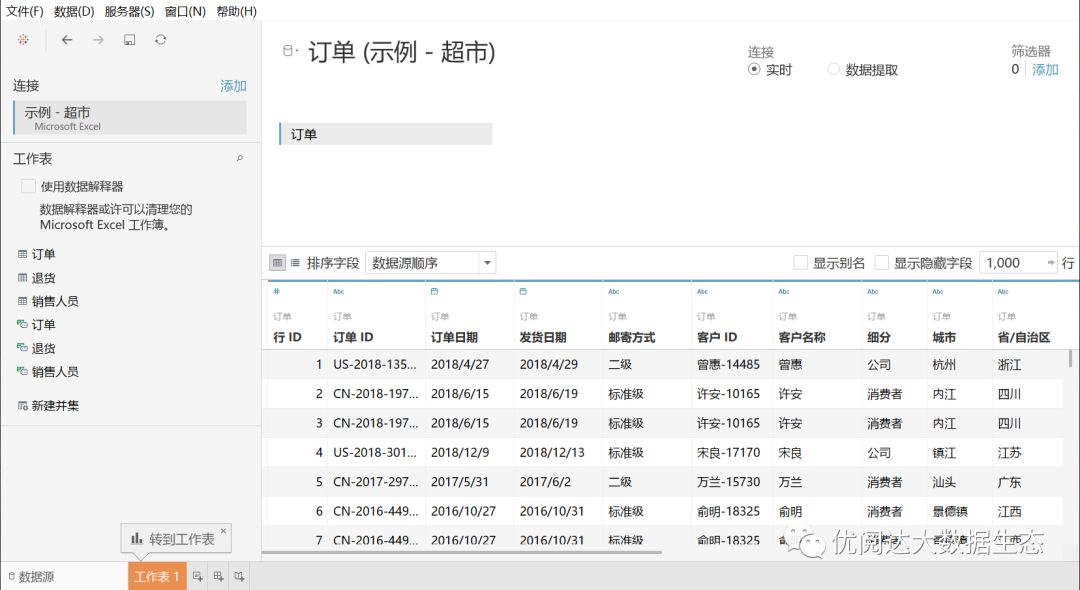
1)创建“类别集”
在数据窗格中,右击维度“类别”,在下拉菜单中选择“创建”-“集”。然后,在弹出的创建集对话框中,设置名称为“类别集”,单击“确定”按钮。
右击数据窗格空白处,
在下拉
菜单中选择“创建”-“计算字段”。将计算字段命名为:
非对称子类,
然后键入如下函数:
IF [类别集] THEN [子类别] ELSE [类别] END
在数据窗格中,右击维度“非对称子类”,在下拉菜单中选择“创建”-“集”。然后,在弹出的创建集对话框中,设置名称为“子类集”,点击“确定”按钮。
右击数据窗格空白处,
在下拉
菜单中选择“创建”-“计算字段”。将计算字段命名为:
非对称产品名称
,然后键入如下函数:
IF [子类集] THEN [产品名称] ELSE "" END
1)生成树状图
在数据窗格中,分别双击度量“销售额”和维度“类别”,打开“智能显示”选择“树状图”;在“标记”卡中,把维度“类别”从“标签”拖放至“详细信息”中;将计算字段“非对称子类”和“非对称产品名称”与度量“销售额”分别拖放至“标签”中。
在顶部菜单中选择“工作表”-“操作”,在弹出的对话框中点击“添加操作”-“更改集值”。然后,在弹出的对话框中设置“下钻查询子类别”:源工作表选择当前工作表,运行操作方式“选择”,目标集为“类别集”,选择“从集中移除所有值”。
同样地,设置“下钻查询产品名称”的集操作,源工作表选择当前工作表,运行操作方式“选择”,目标集为“子类集”,选择“从集中移除所有值”。
这样便完成了使用集操作实现无缝下钻分析的设置。
我们来看看效果:
-以家具为例,点击树状图中的家具,会下钻弹出家具下属的子类数据视图信息:
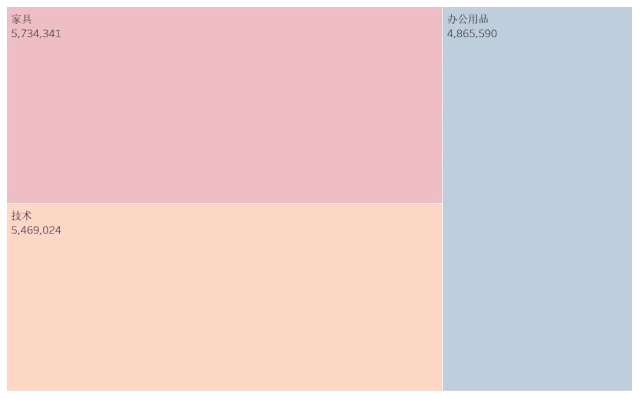
-再以家具下属的椅子子类为例,点击树状图中的椅子,会下钻弹出椅子下属的产品名称数据视图信息:
今天的 Tableau 技巧,你 Get 到了吗?
赶快试试看吧!

Hi,在使用 Tableau 过程中,
☝ 有疑问或实操困难,请联系阿达(公众号首页回复:阿达)
☝ 想了解更多 Tableau 技巧,请微信留言
☝ 投稿《举个栗子》,请联系[email protected]
如何快速找到往期【举个栗子】Tableau 小技巧?
➤进入微信公众号菜单“举个栗子”,或在公众号首页直接回复栗子关键字
10 月,我们将在
广州
、
上海
举办 Tableau Workshop,欢迎数据粉们按需参加!快快扫描以下二维码报名吧!
点击下方
阅读原文















